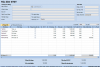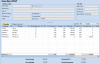22/Mẫu hóa đơn GTGT lĩnh vực thuê tài chính: Mẫu theo loại tiền VNĐ
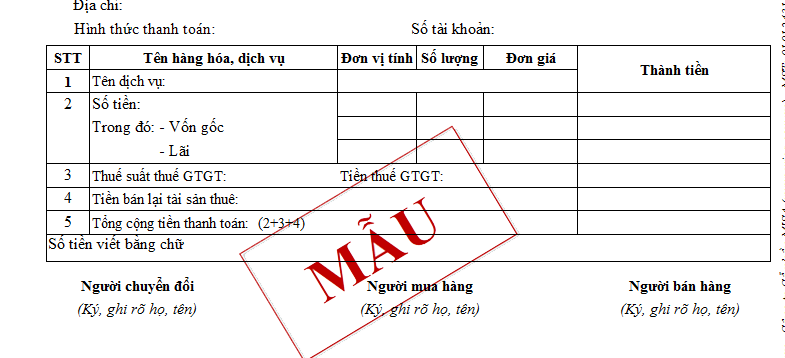
+ Tạo mã hàng: GOC ( hiển thị trên chỉ tiêu Vốn gốc)
+ Tạo mã hàng: LAI ( hiển thị trên chỉ tiêu Lãi)
+ Tạo mã hàng: BANLAI ( hiển thị trên chỉ tiêu 4. Tiền bán lại tài sản thuê)
=> Trên chứng từ nhập liệu vào cột thành tiền bình thường.
- Link tải mẫu Tại đây
- Cách thực hiện:
+ Tạo mã hàng: GOC ( hiển thị trên chỉ tiêu Vốn gốc)
+ Tạo mã hàng: LAI ( hiển thị trên chỉ tiêu Lãi)
+ Tạo mã hàng: BANLAI ( hiển thị trên chỉ tiêu 4. Tiền bán lại tài sản thuê)
=> Trên chứng từ nhập liệu vào cột thành tiền bình thường.
Sửa lần cuối bởi điều hành viên:
Học thêm kiến thức tại: AMIS Blog | MISA Academy